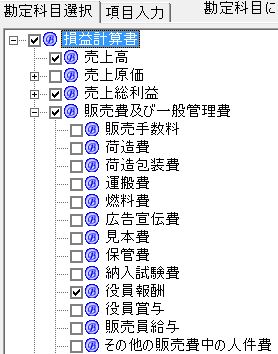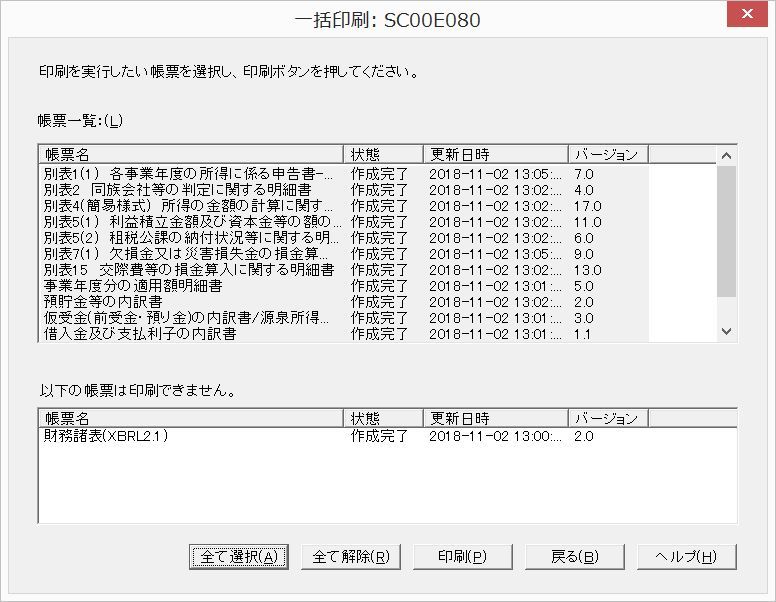e-Taxソフトで財務諸表と別表作成は一通り完了したとして、次はPCdeskによる地方税の作業に入る。ソフトは違うが、基本的に似たような流れで帳票類を作成できる。
PCdeskの再インストール
1年ぶりに起動したPCdeskは、もう古すぎて一からインストールし直す必要があった。バージョンアップしようとすると、eLTAXホームページへ接続するよう、指示が出る。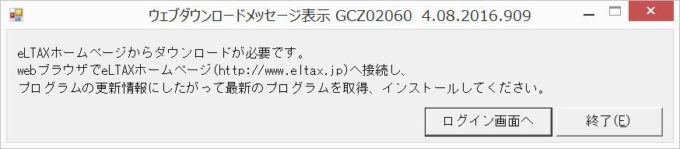
ここで面倒なのが、PCdeskをダウンロードするにもログインが必要という点だ。またブラウザは例によってIEでないと受け付けてくれない。昨年入手した利用者IDとパスワードを入れて、最新版をダウンロード。さらにインストール時にも別途発行されたパスワードの入力が必要という念の入れようだ。
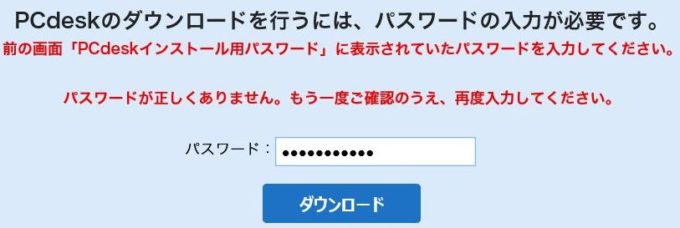
難関をクリアすると、今度は「PC内にある古いバージョンを手動で削除せよ」と出る。Windowsであればコントロールパネル>プログラムの追加と削除という流れだが、いまどきユーザーにここをいじらせるソフトがあるとは信じられない。
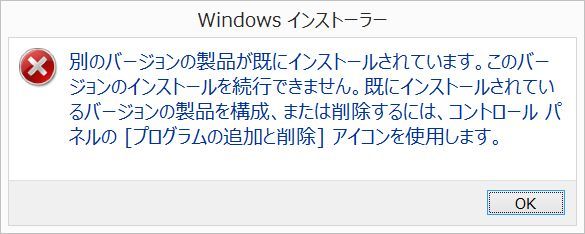
もしかしてeLTAXは税理士団体と癒着していて、生意気な納税者が自分で申告できないよう、妨害工作に躍起になっているのかもしれない。e-Taxに比べて、どうしてここまでセキュリティー頑丈にする必要があるのかわからず、わざと使わせないにようしているとしか思えない。
ようやく正規のInstallShieldウィザードが出て、そっけない感じで証明書のインストールなど完了できた。起動すると、なぜか利用者IDや利用者名は、旧バージョンから自動で引き継がれている。妙なところが親切で、いったい不便なのか便利なのか評価が難しいソフトだ。
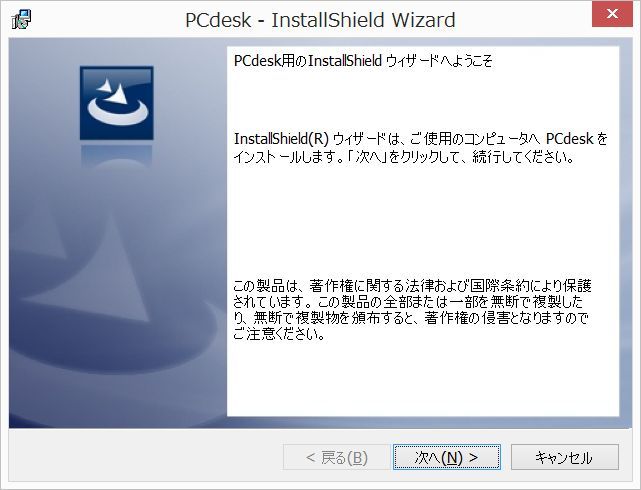
起動の度に自動でバージョンアップのチェックが入って、余計な時間を取られるのはe-Taxソフトと同じ。次に必ず出る「お知らせ表示」によると、eLTAXの利用時間は8:30~24:00まで。さらに電子納税は21:00までという制約付きなので、急ぎの際は注意が必要。
PCdeskのナビゲーション
メインメニューの右上にある「ナビゲーション」というボタンを押すと、作業内容によってチュートリアル画面が出るようになっている。この部分はe-Taxの操作マニュアルよりわかりやすいと思った。しかし残念ながら、こちらも4Kディスプレイだと文字が小さすぎて、まともに読むことができない。
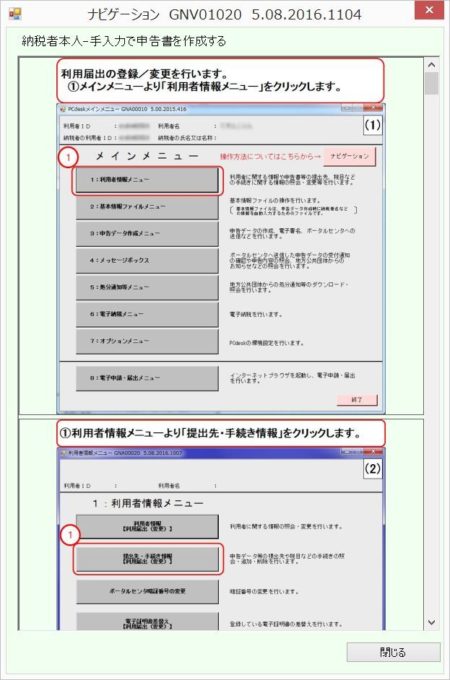
「3:申告データ作成メニュー」を選択すると、2番目のメニューに「申告データ新規作成(地方税・国税)」という興味深いオプションがある。もしかするとe-Taxソフト不要で、こちらから会社の所得税まで一挙に申告可能なのだろうか。
詳細は不明だが、すでにe-Tax側の作業は完了してしまったので、手順通り地方税のみの「申告データ新規作成」を選択する。その後、都道府県民税と市町村民税を別々に追加して帳票記入する流れになる。基本的にここから先、2つの地方税は作成・申告までまったく別の作業になる。
6号、20号様式を作成
途中の画面遷移はキャプチャーするのを忘れてしまったが、特に迷うことなく先に進めたと思う。申告データの様式集から「中間・確定申告書」を選択。すると、都道府県民税の方はメインの第6号様式が黄色い画面で表示され、編集可能なモードになる。
利益ゼロなので、記入する必要があるのは均等割額の部分、12月と20,000円だけだ。また右下の方に「決算確定の日」があるので、ここも適当な日付を入れておく。
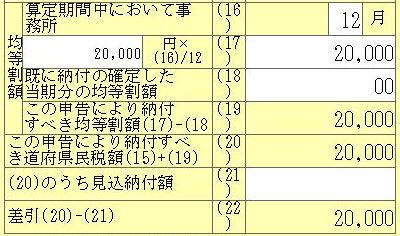
次に市町村民税の方を選ぶと、同じく第20号様式の黄色い画面が表示される。こちらも同様に、均等割額を12月、50,000円と入れて「決算確定の日」を決めれば終了。住所や法人、代表者名は、以前設定したデータがそのまま入力されていた。
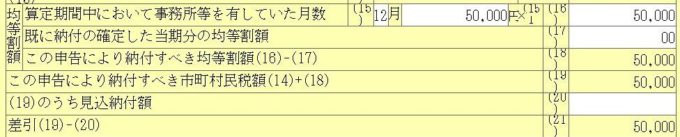
基本的に赤字~利益なしだと地方税の書類2枚は、均等割の金額を書くだけであっさり終わる。結果がわかっているなら、国税のe-Taxより先に記入を済ませてしまっても構わない部分だ。
電子署名してデータ送信
PCdeskを立ち上げた状態で、そのまま地方税から電子申告してみる。送信前に、「3:申告データ作成メニュー」の中から「申告データ署名」を選び、電子署名しておく必要がある。
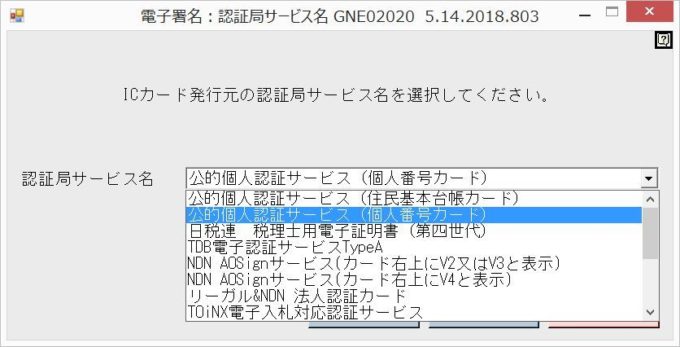
署名方法には「住民基本台帳カード」も使えるが、数年前に取得したマイナンバー(個人番号)カードを利用する。ICカードリーダーを接続してカードを読み込ませ、署名用パスワードを入力する。
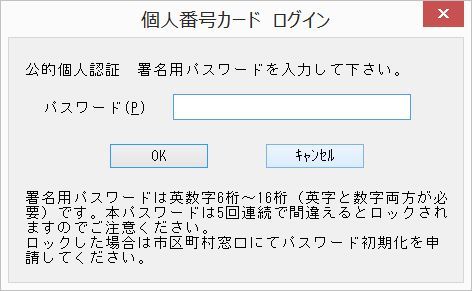
めったに使わないパスワードな上、これを5回続けて間違うとロックされる仕組みなので、申告作業中、最も緊張する瞬間だ。間違っても市役所にパスワードの初期化申請など行きたくない。都税と市税を2回にわけてそれぞれ署名したが、リストで両方チェックしておけば1回の署名で済んだかもしれない。
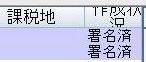
署名後にバックアップを取るつもりで、うっかり「申告データをエクスポートする」というボタンを押してしまった。すると、データが表から消えてしまい、再度インポートし直さないといけなくなる。このインポート/エクスポートはよくわからない機能なので、触らない方が賢明だ。
電子署名が済んだら、この度はメニューに従って「申告データ送信」を行う。2つのデータを都税事務所と市役所にそれぞれオンラインで送信。すぐに「受付完了通知」のメッセージが届く。

中身を読むと、「納税者の電子証明書が添付されていません。(E.150)」という不可解なエラーが出る。このあたりは去年も手間取った気がする。もう一度送り直してみたら、今度はエラーなしで無事受理された。
ゆうちょダイレクトで都税の電子納税
都税の方は、さらにこのまま電子納税まで可能だ。メッセージ照会画面の右下に「納付情報発行依頼を行う」というボタンが出現する。市税の方はここが空欄になり、手持ちで納付するしか術がない。
![]()
納付金額の内訳に均等割額の20,000円が出ているのを確認。ここで入力する利用者名(カナ)には小さい「ッ」や「ャ」が入っているとエラーになるようだ。少なくとも○○カイシャと「ャ」は入るので、誰もがつまずく場面だと思う。「ャ」を大文字の「ヤ」にしてやればOK。
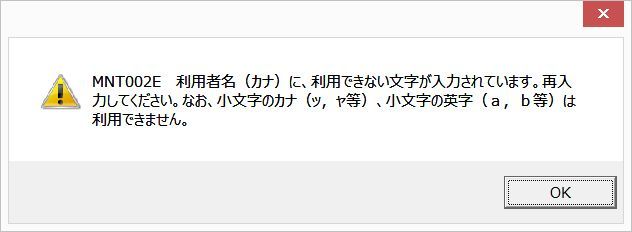
納付情報の発行依頼をしてから、10分くらい経つとステータス表示が「依頼中」から「納付可」に変わる。そしてアクティブになった右下の「電子納付を行う」ボタンを押すと、支払金融機関を選んでオンラインで入金できるようになる。
![]()
今回はゆうちょ銀行の法人口座を利用して、ゆうちょダイレクトから払い込みを行った。いつもの収納機関番号などを入れるペイジーのやり方と違うが、PCdesk経由の方が入力項目が少なく簡単に思われた。

市民税の方が、申告だけ済ませて納付は手作業になる。どちらのデータも「納付状況」が「リンク済」と表示されれば完了らしい。
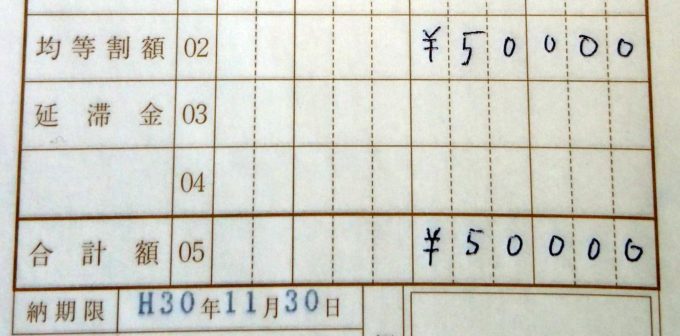
別途郵送で届いていた法人市民税領収証書の伝票に、均等割額¥50,000と記入して銀行窓口で納付完了。